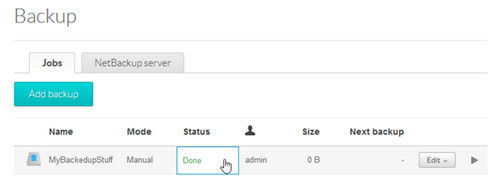Pour réaliser une sauvegarde depuis le système Seagate Business Storage Rackmount NAS vers un disque USB connecté, procédez comme suit :
- Exécutez Seagate Network Assistant et appuyez sur le bouton Web access to the NAS OS Dashboard (Accès Web au tableau de bord du système d'exploitation NAS) ou saisissez l'adresse IP de l'appareil dans la barre d'adresse d'un navigateur Web pour accéder à la page d'administration.
- Dans le volet de gauche, sous Data Management (Gestion des données), sélectionnez Backup (Sauvegarde).

- Sélectionnez Add Backup (Ajouter une sauvegarde).
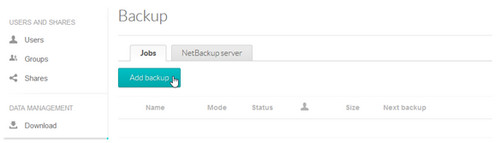
- Sélectionnez Local backup (Sauvegarde locale).
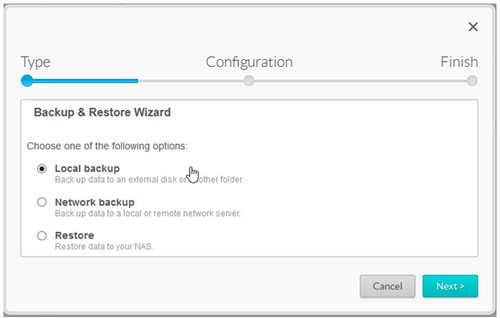
- Dans le volet de gauche sont répertoriés tous les dossiers et partages à partir desquels vous pouvez réaliser votre copie de sauvegarde. Sélectionnez le ou les dossiers dont vous souhaitez réaliser une copie de sauvegarde.
Dans le volet de droite, indiquez la destination de votre copie de sauvegarde. Si aucun dossier ne convient pour votre copie de sauvegarde, vous avez la possibilité d'en créer un en cliquant sur Create Folder (Créer un dossier) après avoir mis en surbrillance l'emplacement de destination.
Lorsque les paramètres vous conviennent, cliquez sur Next (Suivant).
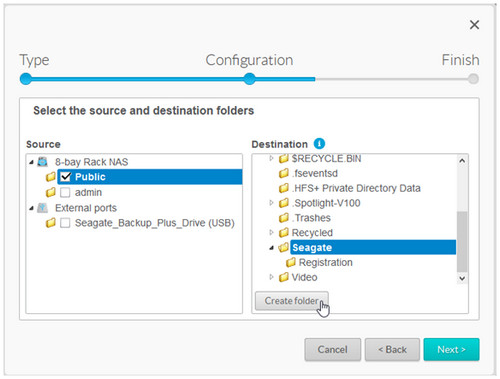

- Sélectionnez Full (Complète) ou Optimized (Optimisée).
Les sauvegardes optimisées sont différentielles et seuls les nouveaux fichiers ou les fichiers modifiés sont copiés. Remarque : certains systèmes de fichiers ne sont pas compatibles avec les sauvegardes optimisées du système d'exploitation NAS.
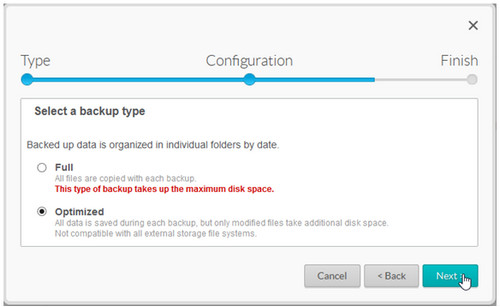
- Sélectionnez la fréquence à laquelle la sauvegarde doit être réalisée.
Si vous sélectionnez Manual (Manuelle), vous devrez initialiser la sauvegarde vous-même.
L'option Scheduled vous permet de planifier la sauvegarde au moment de votre choix.
Enfin, si vous choisissez Automatic, une copie de sauvegarde sera réalisée automatiquement à chaque fois que vous connecterez le disque externe au système NAS.

- Nommez votre tâche de sauvegarde de façon à pouvoir facilement l'identifier.
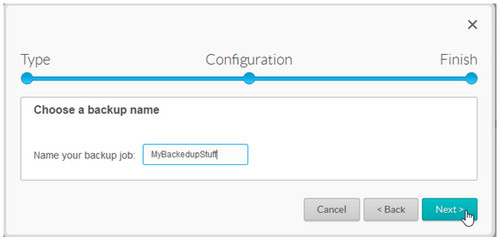
- La page de récapitulatif vous donne un aperçu de la tâche de sauvegarde.
Si vous souhaitez exécuter une sauvegarde à la fin de la configuration, veillez à cocher la case correspondant à cette option. Si toutes les informations sont correctes, cliquez sur Finish (Terminer).
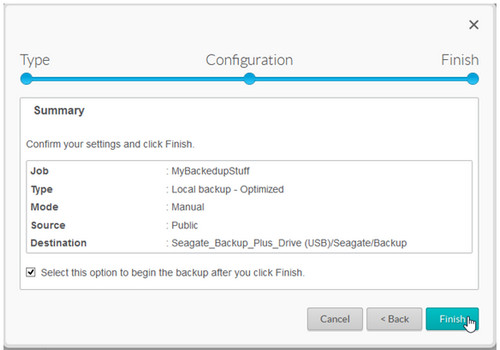
- Votre tâche de sauvegarde apparaît dans l'onglet Jobs (Tâches). Si une sauvegarde est en cours d'exécution, une barre de progression vous indiquera l'évolution en temps réel de la copie de sauvegarde. Si vous souhaitez interrompre la sauvegarde avant la fin du processus, sélectionnez la tâche de sauvegarde, puis cliquez sur le bouton Stop situé à droite.